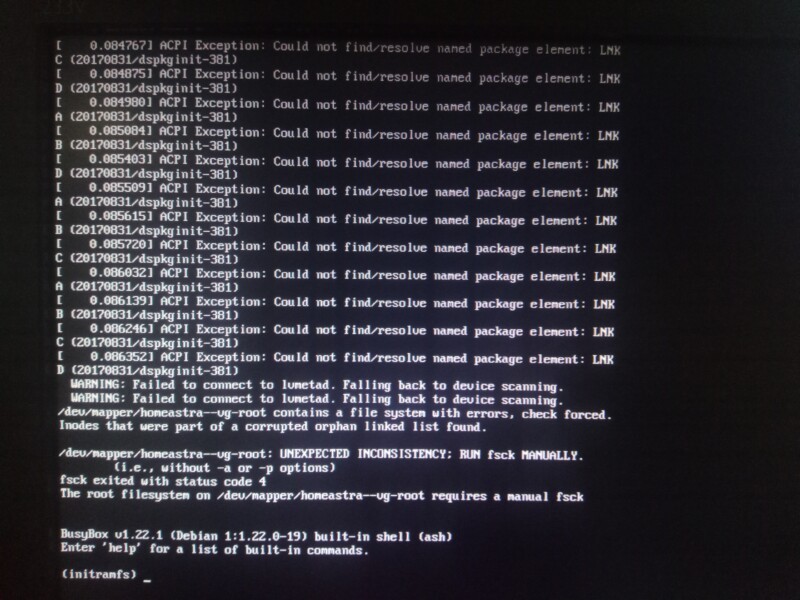Содержание
- Как пользоваться SSH ключом для подключения без пароля по сертификату?
- Как скопировать файл по SSH на Астра линукс?
- Как запустить графическое приложение через SSH в Astra Linux?
- Передача файлов через SSH в Астра Линукс
- Ошибка X11 forwarding request failed on channel 0 при подключении к SSH серверу – как исправить?
Приветствую на fast-wolker.ru! SSH подключение – универсальное средство удаленного управления компьютером LINUX и без него не обойтись. Оно применяется как само по себе (копирование файлов, настройка файлов конфигурации, выполнение сценариев, запуск терминала) так и служит базой для применения других программ для удаленного управления и подключений.
Подключение по SSH очень часто применяется в самых разных ситуациях. Потому как основное его назначение – обеспечить безопасное подключение. Грамотная настройка SSH позволит другим программам работать по безопасному протоколу.
После установки SSH сервера и успешного подключения уже можно работать удаленно. Запустим SSH
ssh@имя_пользователя удаленного компьютера ай_ пи_ адрес удаленного компьютераНапрмер, для копирования, редактирования файлов можно запустить файловый менеджер Midhight Commander с правави суперпользователя удаленного компьютера:
sudo mcХоть какая -никакая графика, и легкие операции с файлами (вплоть до установки прав и запуска на исполнение):

Старый добрый файловый менеджер Far Manager в линуксе по прежнему актуален и вполне способен облегчить работу с файлами и экономить время.
После завершения операции закрываем MC командой exit и продолжаем ввод команд.
Как пользоваться SSH ключом для подключения без пароля по сертификату?
Очень полезной опцией является подключение по ключу. Суть – на компьютере-клиенте генерируется сертификат безопасности, открытую часть которого будем копировать на сервер.
После чего подключение к серверу по SSH будет происходить без ввода пароля. Сначала нужно сгенерировать ключ на компьютере-клиенте. Закрываем текущее подключение SSH командой:
exitи генерим сертификат RSA командой:
ssh-keygen -t rsили
ssh-keygen -t ds- ключи (открытый и закрытый) будет сохранен по умолчанию в папке ./SSH текущего пользователя с именем по умолчанию.

- имя ключа не меняем СРАЗУ ЖМЕМ ENTER;
- подтверждаем пароль ключа (пустой – жмем ENTER;
- сгенерируется случайный ключ и будет выведен отпечаток;
Теперь нужно скопировать открытую часть на наш сервер. Но сначала нужно создать для него каталог SSH, тоже в корневой папке текущего пользователя. Закрываем сессию SSH и вводим команду:
ssh superuser@IPадрес mkdir .ssh- где mkdir – команда на создание каталога;
- .ssh создаваемая папка.
Далее, добавим ключ на сервер :
ssh-copy-id -i ~/.ssh/admin.pub superuser@ай пи адресВводим пароль, подтверждаем добавление ключа в список на сервере. Если все хорошо, то при последующей попытке соединения пароль запрашиваться не будет. А в в домашней папке ./ssh на сервере появится файл

… в который добавился наш ключ.
Как скопировать файл по SSH на Астра линукс?
Следующий навык копирование файла с компьютера клиента на сервер. Копирование файла осуществляется утилитой scp входящей в состав SSH (предварительно закрываем соединение SSH):
scp /home/superuser/.ssh/копируемый файл superuser@ай-пи адрес удаленного компьютера:.ssh- где /home/superuser/.ssh/копируемый файл путь к файлу на компьютере-клиенте;
- :.ssh папка назначения, которую мы создали на сервере SSH или другая.
Как уже стало ясно, не обязательно устанавливать сессию для выполнения некоторых команд по SSH. Например создание каталога:
Можно копировать файлы как на удаленный компьютер так и с него, при этом залогинившись к нему или при остуствии соединения:
Для копирования файла с B на A когда подключены к B:
scp /путь к файлу имя пользователя@а:/путь к файлуКопирование файла с B на A когда подключены к A:
scp имяпользователя@b:/путь к файлу /путь к файлуКак запустить графическое приложение через SSH в Astra Linux?
Для редактирования файлов например можно использовать тот же встроенный Midnight Commander. Или использовать встроенный текстовый редактор Nano. Но через SSH гораздо привычнее и удобнее использовать приложения, работающие в графической среде X11.
Например, текстовый редактор в установленной сессии запускаем командой:
kateФайловый менеджер для рабочего стола запускаем:
fly-fmНо не все приложения таким образом удобно запускать. Хорошо бы вывести рабочий стол сервера на на экран клиентской машины. Об этом будет материал в другой статье.
Передача файлов через SSH в Астра Линукс
Одной из замечательных фишек Линукс является “навык” перенаправления данных вводимых с клавиатуры в текстовый файл. Или чтение содержимого файла (или каталогов) и передача в другой файл, на другом компьютере, или экран монитора. По сути это не копирование файла а создание потока данных и сохранение их в нужном месте под именем.
Делается это с помощью команды cat, По умолчанию она выводит данные на экран, но знаками > (больше) или < (меньше) мы указываем направление потока. Прочитаем файл и передадим его содержимое на удаленный компьютер:
cat /файл/на/локальной/машине | ssh имяпользоватлея@IPадрес “cat > /файл/на/удаленной/машине”Знак | (труба) говорит о том, что прочитанные данные передаются на удаленный компьютер. В кавычках указано направление файл.
И обратная ситуация – нужно передать файл с удаленной машины на локальную:
ssh имяпользователя@айпиадрес “cat > /путь/к/файлу/на/удаленной/машине” < /путь/к/локальному/файлу
В этой ситуации мы сначала подключаемся к файлу на удаленном компьютере, указываем в кавычках направление. Читаем и перенаправляем поток на локальную машину в обратную сторону.Вообще cat можно применять не только к файлам – но и выполнять команды по просмотру дерева каталогов, списка файлов в папках и так далее.
Например используя >> можно добавлять записи в конец файла и таким образом писать сценарии из последовательностей команд.Но самое востребованное направление SSH это создание на его основе безопасного туннеля, по которому возможно подключение к серверу других программ.
Ошибка X11 forwarding request failed on channel 0 при подключении к SSH серверу – как исправить?
Проверить настройки файла sshd.config по пути /etc/ssh/sshd.config
Строка X11UserLocalHost no должна быть раскоментирована и иметь значение “no”.

После сохранения файла перезапускаем службу SSH на сервере:
Аналогичные настройки нужно проверить и на клиентской машине.Закрыть сессию и перезайти в SSH заново.